Linux 中的 screen 命令
-
什麼是 Linux 中的
screen命令 -
在 Linux 中使用
screen命令啟動螢幕 -
使用
screen命令列出 Linux 中的所有螢幕會話 -
在 Linux 中使用
screen命令附加螢幕會話 -
在 Linux 中使用
screen命令啟動螢幕日誌記錄

本教程介紹如何在 Linux 中使用 screen 命令建立、附加、分離、記錄和退出螢幕會話。
什麼是 Linux 中的 screen 命令
screen 命令是一個用於管理 Linux 視窗的 bash 程式。使用 screen 命令,你可以啟動多個螢幕會話。螢幕會話也可以有多個視窗。
screen 命令通過將終端上執行的程序放在不同的會話中來幫助分離它們。screen 命令允許你在會話之間切換並選擇要附加的會話。
在 Linux 中使用 screen 命令啟動螢幕
在 Linux 中啟動 screen 程式。如下所示鍵入 screen,然後按Enter。

上面的命令顯示以下輸出。按 Space,你將被定向到終端。
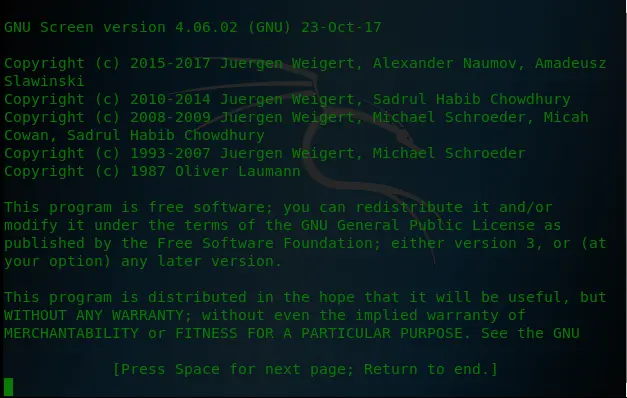
在終端上,你可以像在普通終端環境中一樣執行命令。
我們現在處於使用 screen 命令開始的終端會話中。要從會話中分離,請按 Ctrl + A 和 D。
你將看到與下面類似的輸出。

使用 screen 命令列出 Linux 中的所有螢幕會話
為了列出我們機器上所有可用的螢幕,我們使用帶有 -ls 或 -list 選項的 screen 命令。
下圖顯示了我們機器上的可用螢幕。

在 Linux 中使用 screen 命令附加螢幕會話
我們使用帶有 -r 選項的 screen 命令,該選項將會話 ID 作為引數,以便在分離後返回螢幕會話。
我們在下圖中重新附加了 ID 為 2276 的會話。

在 Linux 中使用 screen 命令啟動螢幕日誌記錄
為了在我們啟動螢幕會話時啟用日誌記錄,我們使用帶有 -L 選項的 screen 命令。它將在當前 screenlog.0 資料夾中為螢幕會話建立一個日誌檔案。
我們開始一個新的螢幕會話,並在下圖中啟用了日誌記錄。

進入螢幕會話後,我們鍵入以下命令,然後通過鍵入 Ctrl + A 和 D 分離會話。
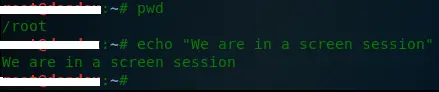
現在我們在會話之外,我們使用 ls 命令列出當前目錄的內容並將輸出傳遞給 grep 命令。grep 命令查詢 screenlog 匹配並顯示適合匹配的行。
下圖顯示我們有一個名為 screenlog.0 的螢幕日誌檔案。

要離開螢幕終端會話,你可以按 Ctrl + A 和 D 來分離螢幕。你還可以在終端上鍵入 exit 命令,然後它會分離螢幕。
使用 Ctrl + A 和 K 會殺死螢幕。
